Aangepaste eigenschappen
Dankzij aangepaste kenmerken in Workspace ONE UEM kunt u specifieke waarden van een beheerd toestel ophalen (zoals IMEI, locatie en nog vele andere) en deze als toewijzingscriteria voor producten gebruiken. U kunt ook een externe applicatie configureren om aangepaste kenmerken te maken en deze in de Launcher weer te geven.
Wat is een aangepast kenmerk (ook wel custom kenmerk genoemd)?
Een aangepast kenmerk is een tijdelijke aanduiding voor extra toestelinformatie die wordt verzameld door Workspace ONE Intelligent Hub of door een externe applicatie. De tijdelijke aanduiding kan op veel verschillende manieren worden gebruikt.
- De tijdelijke aanduiding kan worden gebruikt om inhoud toe te wijzen, zoals ingerichte producten.
- …U kunt bijvoorbeeld product XYZ alleen inrichten voor toestellen die zijn uitgecheckt en onderweg worden gebruikt.
- De tijdelijke aanduiding kan informatie leveren aan de beheerder op de UEM console of aan de eindgebruiker van het toestel.
- …een chauffeur van een bezorgdienst kan bijvoorbeeld een door het bedrijf ontwikkelde applicatie bekijken om het eerstvolgende bezorgadres te bepalen, dat wordt aangeleverd door een aangepast kenmerk waarmee de locatie-informatie van het toestel wordt opgehaald.
- De tijdelijke aanduiding kan worden gebruikt om recent ingeschreven toestellen naar een specifieke organisatiegroep te verplaatsen.
- …u kunt bijvoorbeeld alle recent ingeschreven toestellen met het modelnummer Zebra VC80 verplaatsen naar een organisatiegroep die is aangemaakt voor dat specifieke model.
N.B:
Aangepaste eigenschappen (en de regelgenerator) kunnen alleen worden geconfigureerd en gebruikt in organisatiegroepen van het niveau Klant.
Zie Toesteltoewijzingen inschakelen voor meer informatie over beschikbare opties met betrekking tot toesteltoewijzingsregels op basis van aangepaste kenmerken.
Een aangepast kenmerk maken
Maak een aangepast kenmerk met bijbehorende waarden die u naar toestellen kunt pushen in Workspace ONE UEM. U kunt toewijzingsregels voor producten creëren die moeten worden ingericht op basis van deze eigenschappen en hun waarden.
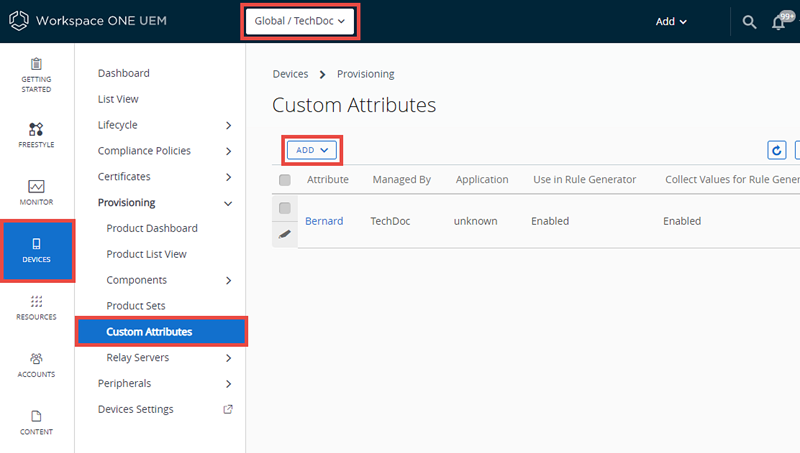
- Zorg ervoor dat u in een organisatiegroep van het type klant zit.
- Navigeer naar Toestellen > Provisioning > Aangepaste kenmerken.
- Selecteer Toevoegen en selecteer vervolgens Eigenschap toevoegen.
- Voer op het tabblad Instellingen een Kenmerknaam in.
- Voer de optionele Omschrijving in van wat het kenmerk identificeert.
- Voer de naam van de Applicatie in die de eigenschap verzamelt. De applicatie kan een app van derden of Workspace ONE Intelligent Hub zijn.
- Klik op Waarden voor regelgenerator verzamelen om de waarden voor het kenmerk beschikbaar te maken in het vervolgkeuzemenu van de regelgenerator.
- Selecteer In de regelgenerator gebruiken als u het kenmerk in de regelgenerator wilt gebruiken.
-
Selecteer Bewaren om te voorkomen dat een aangepast kenmerk uit de Workspace ONE UEM console wordt verwijderd, tenzij een beheerder of een API-commando deze actief verwijdert.
Anders zal een eigenschap op de normale manier worden verwijderd. Als u een aangepaste eigenschap verwijdert die door een toestel aan de UEM-console is gestuurd, blijft er een aangepaste eigenschap in de UEM-console achter. Het bewaren van aangepaste eigenschappen is alleen beschikbaar voor Android en Windows Rugged-toestellen.
-
Selecteer Als opzoekwaarde gebruiken om de aangepaste eigenschap als opzoekwaarde in de UEM console te gebruiken.
Voorbeeld: U kunt aangepaste eigenschappen gebruiken als onderdeel van een beschrijvende naam voor toestellen om het naamgevingsproces voor toestellen te vereenvoudigen.
-
Selecteer het tabblad Waarden.
-
Selecteer Waarde toevoegen om waarden toe te voegen aan de aangepaste eigenschap.
U hoeft niet alle mogelijke waarden van de eigenschap in te voeren. De lijst met eigenschappen die u hier opgeeft, is geen vereiste of beperking voor de waarden die het toestel kan rapporteren. Voer in plaats daarvan alleen verwachte waarden in die worden gebruikt om de toewijzingsregels voor organisatiegroepen vooraf te definiëren.
-
Selecteer Opslaan.
Database voor aangepaste eigenschappen
Aangepaste kenmerken worden opgeslagen als XML-bestanden en in de Workspace ONE Intelligent Hub-database, die beide op het toestel zijn opgeslagen. Wanneer de database wordt gebruikt, worden aangepaste eigenschappen periodiek als steekproeven naar Workspace ONE UEM gestuurd voor het bijhouden van sleutel/waardenparen.
Als een bestand in de toesteldatabase geconfigureerd is met "Maak kenmerk aan" = TRUE, haalt Workspace ONE Intelligent Hub automatisch de naam en waarde op die met de custom kenmerksteekproef zijn verstuurd. Het sleutel/waardenpaar wordt in het Detailoverzicht van het toestel weergegeven op het tabblad Aangepaste eigenschappen.
N.B: Aangepaste kenmerkwaarden kunnen de volgende speciale tekens niet retourneren: / \ " * : ; < > ? |. Als een script een waarde retourneert die deze tekens bevat, wordt de waarde niet op de console gemeld. Verwijder deze tekens uit de uitvoer van het script.
Organisatiegroep toewijzen op basis van aangepaste eigenschappen
U kunt regels configureren die bepalen hoe toestellen aan organisatiegroepen worden toegewezen na inschrijving in Workspace ONE UEM. U bent beperkt tot één toewijzingsregel voor aangepaste kenmerken per organisatiegroep (OG).
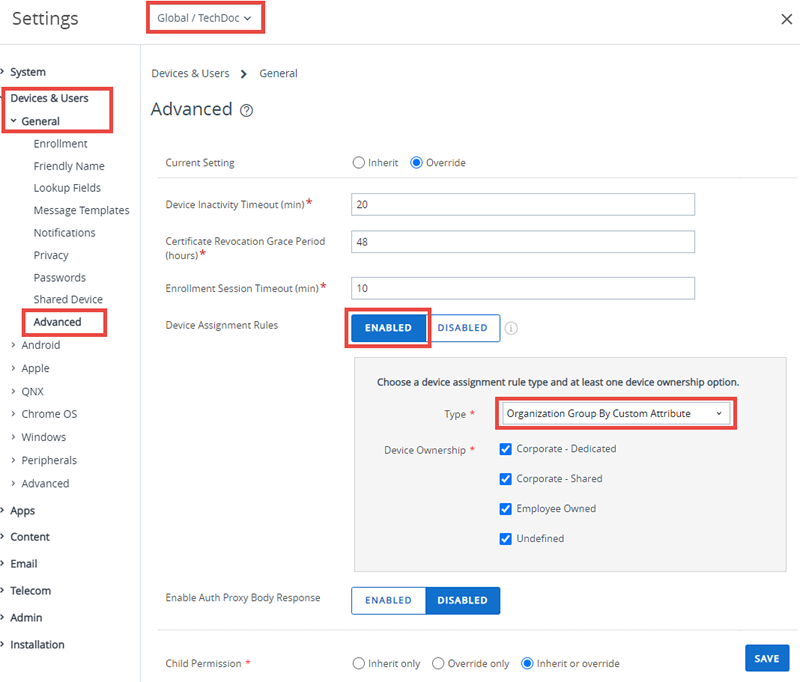
- Zorg ervoor dat u momenteel in een organisatiegroep van het klanttype zit.
- Navigeer naar Groepen en instellingen > Alle instellingen > Toestellen en gebruikers > Algemeen > Geavanceerd.
- Stel Toesteltoewijzingsregels in op Ingeschakeld.
-
Stel het Type in op Organisatiegroep per aangepast kenmerk.
Zie Toesteltoewijzingen inschakelen voor meer informatie over beschikbare opties met betrekking tot toesteltoewijzingsregels.
-
Selecteer Opslaan.
-
Navigeer naar Toestellen > Provisioning > Aangepaste kenmerken > Toevoegen > Kenmerk toevoegen en maak een aangepast kenmerk als u dat nog niet heeft gedaan.
Zie de sectie Aangepast kenmerk maken op deze pagina.
-
Navigeer naar Toestellen > Provisioning > Aangepaste kenmerken > Toewijzingsregels voor aangepaste kenmerken > Regel toevoegen.
- Selecteer de Organisatiegroep waaraan de regel toestellen toewijst.
-
Selecteer Regel toevoegen om de logica van de regel te definiëren.
Instelling Beschrijving Eigenschap/applicatie Deze aangepaste eigenschap bepaalt de toesteltoewijzing. Selecteer uit toestelmodel, serienummer en een aangepast kenmerk of XML-bestand dat beschikbaar is in de klant-OG waarin u zich bevindt. Operator Deze operator vergelijkt de Eigenschap met de Waarde om te bepalen of het toestel in aanmerking komt voor het product.
Wanneer u meer dan één operator in een regel gebruikt, moet u een Logische operator tussen elke Operator gebruiken.
N.B: Wanneer u een toewijzingsregel maakt, kunnen vergelijkingen met de operators 'kleiner dan' (<) en 'groter dan' (>) (en varianten daarvan) alleen worden gebruikt om numerieke waarden, inclusief gehele getallen, te vergelijken.
De uitzondering hierop is wanneer u OEM-versie versies vergelijkt. U kunt dan de operators < en > op niet-numerieke ASCII-strings toepassen. Een voorbeeld hiervan is een OEM-updatebestandsnaam met streepjes, punten en andere tekens in combinatie met cijfers. Dergelijke toewijzingsregels moeten een apparaatfabrikant herkennen in de logica van de regel, en de vergelijking wordt als geldig beschouwd wanneer de indeling op het apparaat overeenkomt met de indeling op de server.Waarde Alle waarden van alle relevante toestellen zijn hier geselecteerd voor de Eigenschap die voor de regel is geselecteerd. Logische operator toevoegen Klik hierop om een meerkeuzemenu te tonen met logische operators, zoals AND, OR, NOT en haakjes. Complexere regels zijn ook mogelijk. -
Selecteer Opslaan nadat u de logische werking van de regel heeft ingesteld.
Resultaten: Wanneer een toestel met een toegewezen eigenschap wordt ingeschreven, wijst de regel het toestel aan de gedefinieerde organisatiegroep toe.
Aangepaste eigenschappen importeren
Met de batchimportfunctie voor aangepaste eigenschappen in Workspace ONE UEM kunt u aangepaste kenmerken en bijbehorende waarden in bulk laden in het systeem. In de geleverde sjablonen komt elke kolom overeen met een aangepaste eigenschap en elke rij met andere parameters.
Met de sjablonen kunt u op verschillende manieren en met verschillende informatie aangepaste eigenschappen importeren.
WAARSCHUWING: de syntaxis van de eerste kolom van elk sjabloon moet exact worden gerepliceerd. Onjuiste syntaxis kan databaseproblemen veroorzaken en leiden tot gegevensverlies.
Sjabloontypen
-
Sjabloon met aangepaste eigenschappen – Hiermee kunt u een aangepast kenmerk en bijbehorende instellingen definiëren.

-
Sjabloon met aangepaste eigenschapwaarden – Hiermee kunt u de waarden definiëren van vooraf gedefinieerde aangepaste eigenschappen.

-
Waarden van aangepaste toesteleigenschappen – Hiermee kunt u de waarden definiëren van vooraf gedefinieerde aangepaste eigenschappen voor individuele toestellen op basis van de kruisverwijzingswaarde (Xref). De Xref-waarden bepalen welke individuele toestellen de waarde ontvangen voor elke aangepaste eigenschap.

- DeviceID (door Workspace ONE UEM toegewezen DeviceID toen het toestel werd ingeschreven)
- Serienummer
- UDID
- MAC-adres
- IMEI-nummer
Sla het bestand op als een CSV-bestand voordat u het importeert.